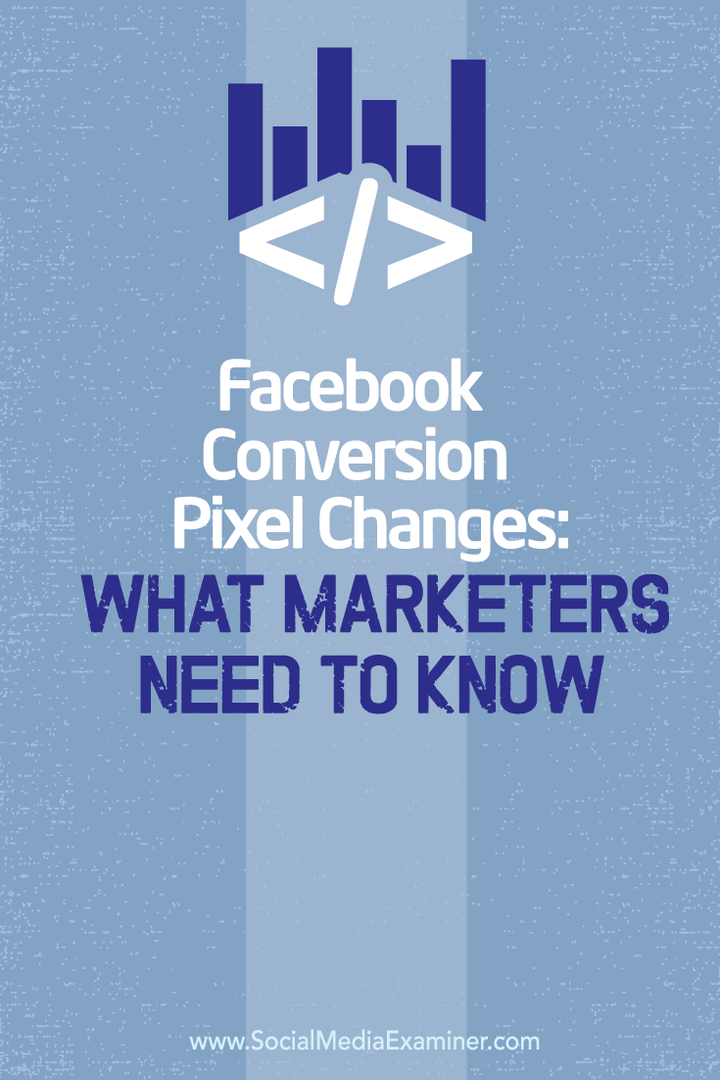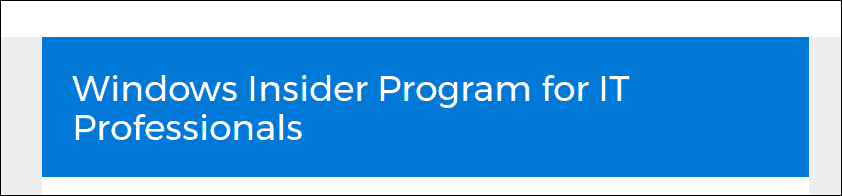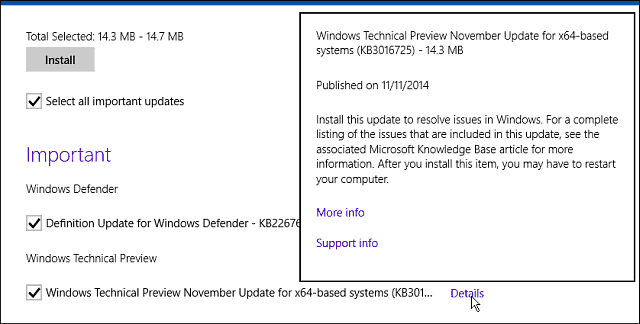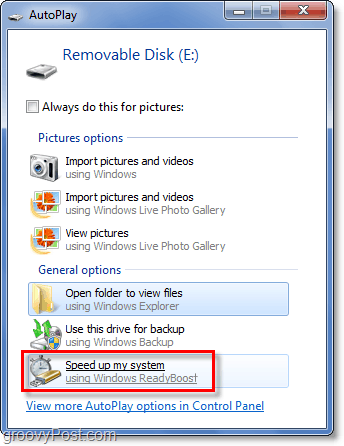Facebook reklāmguvumu pikseļu izmaiņas: kas tirgotājiem jāzina: sociālo mediju pārbaudītājs
Facebook Reklāmas Facebook Reklāmu Menedžeris Facebook Biznesa Vadītājs Facebook / / September 25, 2020
 Vai izmantojat Facebook reklāmguvumu pikseļu?
Vai izmantojat Facebook reklāmguvumu pikseļu?
Interesanti, kā pāriet no vecā reklāmguvuma pikseļa uz jauno pikseļu?
Facebook jaunais “viena pikseļa risinājums” ļauj tirgotājiem vieglāk uzraudzīt un izmērīt Facebook lietotāju veiktās reklāmguvumus.
Šajā rakstā jūs to izdarīsit uzziniet, kā instalēt jauno Facebook pikseļu, izsekojiet reklāmguvumus un skatiet maksu par reklāmguvumu savos Facebook reklāmu pārskatos.
Ko maina jaunais pikseļi?
Katram reklāmas kontam tagad ir saistīts tikai viens pikseļu kods. Jūs varat instalējiet šo jauno Facebook pikseļi vairākās vietnēs un pēc tam izsekojiet šīs vietnes atsevišķi, bet jūs vienmēr izmantojat to pašu kodu.

Iepriekš jūs varēja kopīgot vietnes reklāmguvumu pikseļus ar citiem Facebook Ads kontiem, lai vairāki cilvēki varētu uzskaitīt šos reklāmguvumus ar reklāmu. Jūs joprojām varat koplietot pikseļu, bet tikai caur Biznesa vadītājs.
Jūs to spējat pievienojiet savam kontam maksimāli 20 pielāgotus reklāmguvumus
Jūs varat ievietojiet standarta notikumu kodus neierobežotā skaitā tīmekļa lapu, tāpēc, ja jums ir daudz dažādu reklāmguvumu, kurus var izsekot, ieteicams koncentrēties uz standarta notikumu kodu izmantošanu (vēlreiz vairāk par to vēlāk).
Vecie reklāmguvumu uzskaites pikseļi turpinās darboties līdz 2016. gada vidum, ja jūsu vietnē tie ir instalēti. Bet ir ieteicams visu pārvietot uz jauno pikseļu un izdzēst veco kodu, jo jaunais pikseļa kods tiek ielādēts trīs reizes ātrāk, norāda Facebook.
# 1: instalējiet jauno pikseļu
Pirmā lieta, kas jums jādara, ir instalēt jauno pikseļu savā vietnē. Šī ir vieglākā daļa, ja iepriekš esat izmantojis Facebook pikseļu. Pirmkārt, virzieties uz Reklāmu pārvaldnieks un pēc tam veiciet šīs darbības:
Noklikšķiniet uz Rīki un nolaižamajā izvēlnē atlasiet Pikseļi.
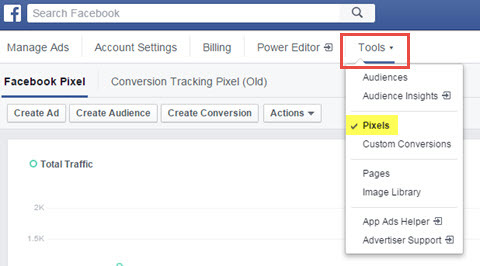
Facebook Pixel lapā noklikšķiniet uz Darbības un nolaižamajā izvēlieties Skatīt pikseļa kodu–izvēlne.
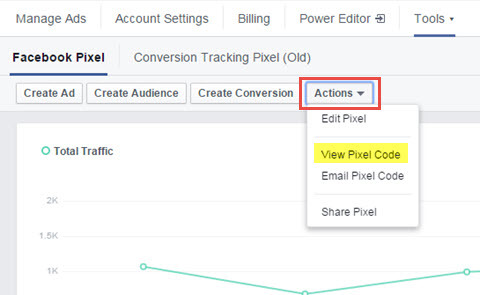
Parādītajā uznirstošajā lodziņā nokopējiet pikseļu kodu, kas atrodas augšējā lodziņā. Pašlaik neuztraucieties par reklāmguvumu uzskaites notikumu kodiem.
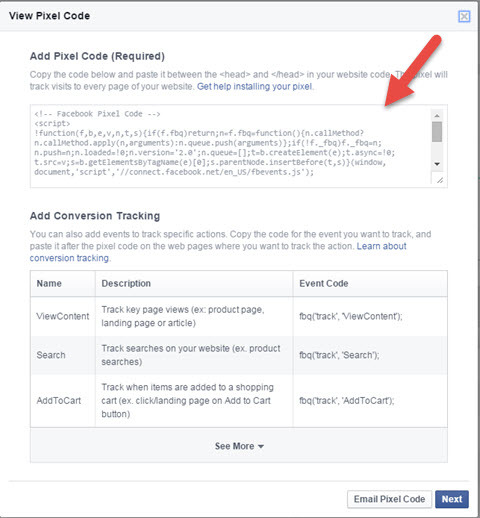
Nākamais, dodieties uz savu vietni un ielīmējiet kodu starp galvenajiem tagiem. Dažās WordPress vietnēs ir tēmas, kas to atvieglo (Header Script apgabals), vai arī jums, iespējams, būs jādodas uz header.php failu un tas jārediģē. Parasti tas atrodas sadaļā Izskats> Motīvi> Redaktors> Header.php. Ja nezināt, kur to atrast, iegūstiet tīmekļa pārzini.
Jūs zināt, ka jūsu kods darbojas, ja pēc tam, kad esat apmeklējis vietni, kurā ir uzstādīts pikselis, sākat redzēt daļu no datplūsmas, kas reģistrēta apgabalā Kopējā trafika.
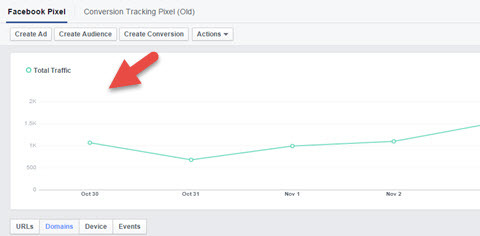
Ja nerādāt nekādu datplūsmu, izmantot Chrome paplašinājums Facebook Pixel Helper novērst problēmas problēma.
# 2: izvēlieties reklāmguvumu uzskaites metodi
Nākamā lieta, kas jums jādara, ir iestatīt veidu, kā izsekot reklāmguvumus. Ar reklāmguvumiem es domāju konkrētus notikumus, kas notiek jūsu vietnē, piemēram, kāds izvēlas jūsu vietni biļetens vai dāvana, kaut ko iegādājoties no savas vietnes vai reģistrējoties kādam pasākumam vai vebinārs.
Jūs izsekosiet šīm lietām konkrēti Facebook reklāmas tikai. Pikselis netiek izsekots no atsevišķām Facebook ziņām. Bet ieguvums ir tas, ka jūs precīzi zināt, kura reklāma nodrošina vislabāko reklāmguvumu.
Lai varētu uzskaitīt nepieciešamos reklāmguvumus ir divas lietas vietā:
- Instalējiet savu Facebook pikseļu savā vietnē (izdarīts 1. solī).
- Vai jums paldies–jūs lapā savā vietnē, kur kāds nokļūst pēc notikuma.
Tā, piemēram, ja jums ir cilvēki, kas reģistrējas vebināram, izmantojot tādu vebināru pakalpojumu kā Go to Webinar, kad viņi ir pierakstījušies, ir jānovirza tie uz jūsu vietnes lapu, kur atrodas pikseļi uzstādītas. Tādā veidā Facebook zina, ka darbība ir pabeigta, un to var attiecināt tieši uz šo reģistrāciju reklāma.
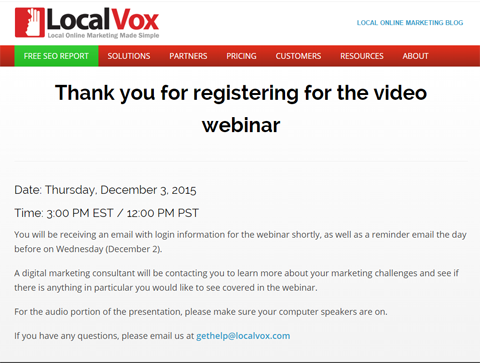
Jūs nevarat izsekot Facebook reklāmu reklāmguvumus citu cilvēku vietnēs (piemēram, Amazon), jo šīs vietnes nav jūsu kontrolē un jūs nevarat ievietot pikseļu viņu vietnē.
Ar jauno Facebook pikseļu jūs ir divi veidi, kā izsekot reklāmguvumus: standarta notikumi un pielāgoti reklāmguvumi.
Standarta notikumu metode ietver papildu koda bitu pievienošanu bāzes kodam. Jūs pievienojiet standarta notikuma kodu tikai tajās lapās, kur jūs‘atkārtota konkrēta notikuma izsekošana (piemēram, pateicības lapa).
Jūs pielāgotās reklāmguvuma metodei izmantojiet URL kārtulu; tam nav nepieciešams pievienot papildu kodu pateicības lapām. Bet jūs varat izveidot tikai 20 pielāgotus reklāmguvumus. Šī metode ir ideāla, ja jums nav daudz izsekojamu notikumu un nevēlaties papildu grūtības pievienot standarta notikuma kodu savai vietnei.
Lai uzskaitītu reklāmguvumus, jums būs jāievieš viena no šīm divām metodēm.
Standarta pasākuma metode
Šo metodi ir vienkārši ieviest, ja jums ir ērta piekļuve vietnei. Jūs varat arī pievienojiet savas vietnes lapām tik daudz standarta notikumu, cik vēlaties (atšķirībā no pielāgotās pārveidošanas metodes).
Lapās, kuras vēlaties izsekot un optimizēt savas reklāmas, pievienojiet koda rindiņu jūsu Facebook pikseļa bāzes kodam‘es jau esmu instalējis, tūlīt pēc Page View standarta notikuma‘s pašlaik kodā. Ievērojiet, kā tas jau sekos lapu skatījumiem katrā jūsu vietnes lapā, jo jūsu pikseļi atrodas katrā lapā.
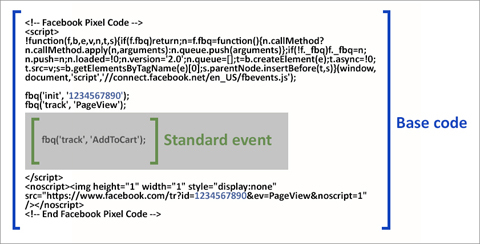
Ņemiet vērā, ka teksts zilā krāsā (1234567890) kad sekosiet 1. darbības procesam, tiks aizstāts ar jūsu pikseļu numuru. Lai būtu skaidrs, standarta notikuma kods nav iekavās; attēls izceļ notikuma standarta kodu.
Šeit ir saraksts ar deviņiem standarta notikumu kodiem, kas ir Facebook:
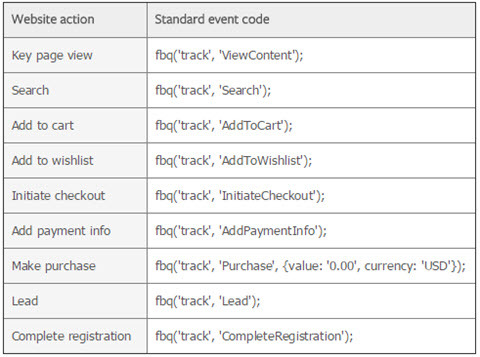
Kad esat ievietojis papildu koda bitu šajā lapā esošajā pikseļā, esat pabeidzis šo darbību. Ņemiet vērā, ka izsekošanas veidā varat izmantot standarta notikumu un pielāgotu reklāmguvumu kombināciju.
Saņemiet YouTube mārketinga apmācību - tiešsaistē!

Vai vēlaties uzlabot savu iesaistīšanos un pārdošanu pakalpojumā YouTube? Pēc tam pievienojieties plašākajai un labākajai YouTube mārketinga ekspertu pulcēšanās reizei, kad viņi dalās savās pārbaudītajās stratēģijās. Jūs saņemsiet soli pa solim tiešraidē vērstas instrukcijas YouTube stratēģija, video veidošana un YouTube reklāmas. Kļūstiet par sava uzņēmuma un klientu YouTube mārketinga varoni, kad īstenojat stratēģijas, kas gūst pārbaudītus rezultātus. Šis ir tiešsaistes tiešsaistes apmācības pasākums no jūsu draugiem vietnē Social Media Examiner.
SĪKĀKA INFORMĀCIJA SPIED ŠEIT - PĀRDOŠANA BEIGAS 22. SEPTEMBRĪ!Ja šajās pašās pateicības lapās esat instalējis vecos reklāmguvumu uzskaites pikseļus, ieteicams tos noņemt, ja vien tos joprojām neizmantojat. Pārāk liels kods palēninās jūsu vietni.
Pielāgota reklāmguvuma metode
Cits veids, kā izsekot Facebook reklāmguvumus no reklāmas, ir izmantot pielāgotu reklāmguvumu kārtulu. Pielāgoti reklāmguvumi ļauj izsekot un optimizēt reklāmguvumus, nepievienojot savai vietnei papildu kodu.
Lai izveidotu pielāgotu reklāmguvumu, veiciet šīs savas reklāmu pārvaldnieka darbības:
Noklikšķiniet uz Rīki un atlasiet Pielāgoti reklāmguvumi no nolaižamās izvēlnes.
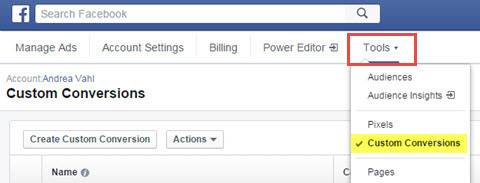
Noklikšķiniet uz pogas Izveidot pielāgotu reklāmguvumu.
Parādītajā uznirstošajā lodziņā pievienojiet kārtulu, kuru vēlaties izsekot. Ja precīzi atbilst noteiktai lapai, ievadiet šo tīmekļa adresi un atlasiet opciju URL Vienāds. (Pārliecinieties, vai esat pievienojis www vai https: // pēc nepieciešamības). Ja vēlaties izsekot vairāku veidu lapās, kā piemēru varat atlasīt URL Satur un /thankyou.php, ja jums ir vairākas pateicības lapas, kurās ir šī frāze.
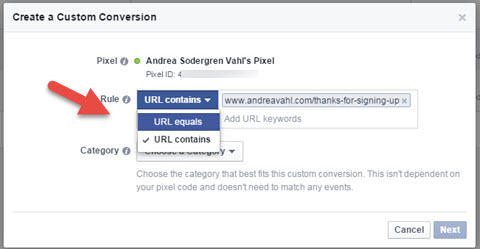
Tagad atlasiet kategoriju savam pārveidojumam un noklikšķiniet uz Tālāk.
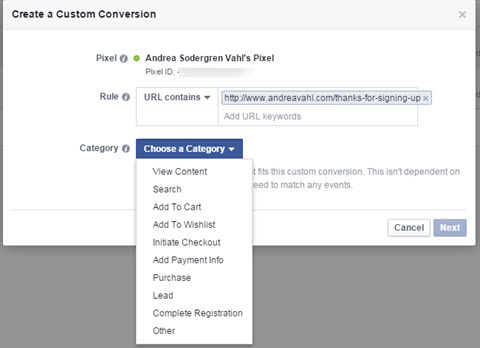
Piešķiriet pielāgotajai reklāmguvumam nosaukumu un aprakstu (neobligāti). Padariet vārdu aprakstošu, lai precīzi zinātu, ko nozīmē reklāmguvums.
Nākamais, pievienot reklāmguvuma vērtību ja piemērojams (pēc izvēles).
Visbeidzot, noklikšķiniet uz Izveidot, lai pabeigtu procesu.

Tagad Tu vari reklāmās izmantojiet pielāgoto reklāmguvumu, un jūs arī darīsit savā pielāgoto reklāmguvumu lapā skatiet datplūsmu uz lapām, kas norādītas šajos pielāgotajos URL noteikumos.
# 3: izveidojiet vietnes reklāmguvumu reklāmu
Tagad, kad esat definējis reklāmguvumu metodi un instalējis pikseļu, esat gatavs uzskaitīt savus reklāmguvumus!
Noklikšķiniet uz pogas Izveidot reklāmu augšējā labajā stūrī Reklāmu pārvaldnieks lai sāktu. Pēc tam veiciet šīs darbības:
Izvēlieties opciju Palielināt reklāmguvumu skaitu jūsu vietnē.
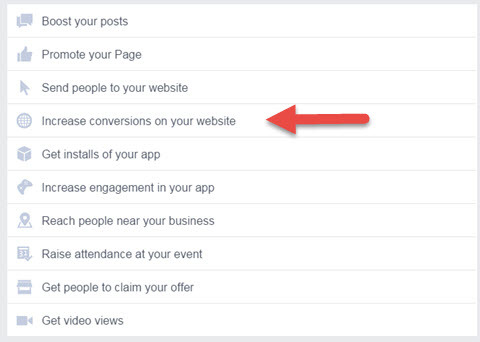
Pēc tam ievadiet tās vietnes adreses URL, kur nosūtīsit reklāmu datplūsmu.
Pēc tam jums tiks piedāvāts izvēlieties konversiju. Mulsina tas, ka visi dažādie reklāmguvumu uzskaites veidi ir uzskaitīti kopā. Bet tie parādās tikai pēc tam, kad esat tos iestatījis.
Šajā piemērā varat skatīt visus trīs uzskaitīto reklāmguvumu veidus: pielāgoto reklāmguvumu, izsekošana, izmantojot standarta notikumus un iepriekšējo reklāmguvumu uzskaites pikseļu.
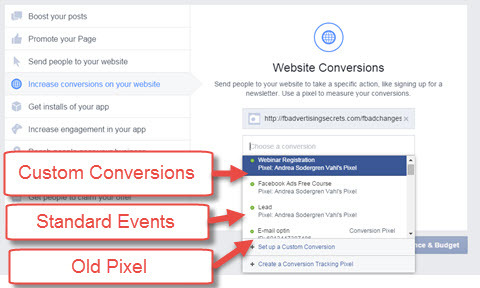
No šejienes jūs iestatiet savu reklāmu tieši tāpat kā jūs‘ve darīts pagātnē: Reklāmu kopā atlasiet mērķauditorijas atlasi un reklāmas līmenī iestatiet reklāmas radošo daļu (attēlu un tekstu).
Kad esat konfigurējis savu reklāmu kopu un reklāmu tā, kā vēlaties, Noklikšķiniet uz Veikt pasūtījumu, lai sāktu rādīt savu reklāmu.
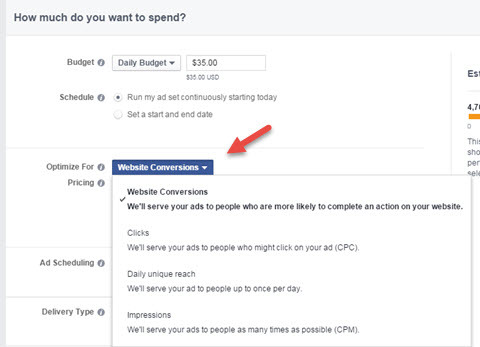
Jāatzīmē, ka jūsu reklāma tiks automātiski iestatīta, lai optimizētu vietnes reklāmguvumus reklāmu kopas līmenī. Jūs vienmēr varat mainīt šo cenu noteikšanas metodi, taču jūsu reklāmguvumi joprojām tiks izsekoti.
# 4: skatiet reklāmguvumus un maksu par reklāmguvumu Facebook reklāmu pārskatos
Kad jūsu reklāma ir apstiprināta un sākta rādīšana, pēdējais solis ir skatīt pārskatus, lai zinātu, kad jūsu reklāmas reģistrē reklāmguvumu un cik katrs reklāmguvums jums maksā.
Dažreiz Facebook kolonnas nonāk tieši Reklāmu pārvaldnieka apgabalā atbilstoši jūsu reklamētajam, bet labākais veids, kā pārliecināties, vai skatāties pareizo statistiku, ir pielāgot slejas. Dodieties uz kolonnu apgabalu un nolaižamajā panelī atlasiet Pielāgot kolonnas–izvēlne.

Tagad jums būs redzēt popu–lodziņš ar visu dažādo statistiku, kuru varat atlasīt. Izvēlieties statistiku, kuru vēlaties redzēt, un tad, pats galvenais, ritiniet uz leju līdz sadaļai Vietnes centrālajā kolonnā (vai kreisajā kolonnā atlasiet Vietnes, lai tur pārietu).
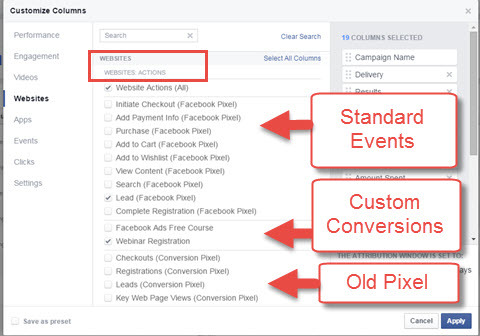
Jūs varat redziet, ka dažādās atlasītās opcijas ir no trim pieejamajiem reklāmguvumu veidiem: Standarta notikumi, pielāgoti reklāmguvumi un veci reklāmguvumu uzskaites pikseļi. Atlasiet tos, kurus vēlaties iekļaut savā pārskatā.
Pārliecinieties arī par sevi ritiniet uz leju līdz vietnēm: Sadaļa Maksa par darbību zem tā, un atlasiet tos pašus pikseļus, kurus izvēlējāties jūs‘Es redzēšu, cik maksā katrs reklāmguvums no katras reklāmas. Tagad jūs varēsiet izdarīt pareizo izvēli par to, kura reklāma nodrošina reklāmguvumu, par labāko cenu.
Kad esat pabeidzis kolonnu atlasi, apakšējā daļā noklikšķiniet uz Lietot–labais stūris, un jūsu pārskats parādīsies ar pareizajām kolonnām.

Lai ērtāk skatītos nākotnē, saglabājiet pārskatu, noklikšķinot uz Saglabāt blakus tikko izveidotajai pielāgotajai konfigurācijai. Pēc saglabāšanas to var padarīt par noklusējuma skatu.
Pēdējās domas
Tātad jums tas ir! Kad esat vienu reizi izgājis šo procesu, jums vajadzētu būt iespējai pāriet tieši uz 3. darbību un veikt tikai 3. darbību visām jaunajām reklāmām (ja vien jums nav jauna reklāmguvuma, kas iepriekš nav izveidots).
Mērķauditorijas un izsekošana sākas pēc pikseļu koda instalēšanas. Tāpēc, ja vēlaties, instalējiet kodu pēc iespējas ātrāk atlasiet mērķauditoriju cilvēkiem, kuri ir apmeklējuši jūsu vietni.
Izsekojot reklāmguvumus no savām Facebook reklāmām, jūs redzēsiet daudz skaidrāku priekšrocību, izmantojot reklāmas, lai piesaistītu potenciālos pirkumus un pārdošanu. Varat arī uzlabot savu reklāmu stratēģiju, lai samazinātu maksu par reklāmguvumu, dalot testējot reklāmas un optimizējot budžetu, lai koncentrētos uz tām reklāmām, kas faktiski darbojas jums.
Ko tu domā? Vai esat jau izmēģinājis jauno Facebook pikseļu? Kāda ir jūsu pieredze, izmantojot Facebook reklāmas, lai veicinātu reklāmguvumus? Dalieties savās domās zemāk esošajos komentāros!